Với nhiều người dùng máy tính Windows chắc hẳn cũng ít nhất một lần gặp lỗi màn hình xanh chết chóc. Thường khi nhắc đến lỗi này mọi người hay nghĩ đến màn hình màu xanh dương, vậy bạn đã mắc phải tình trạng màn hình máy tính bị ám xanh lá cây chưa? Đây là một hiện tượng hiếm gặp nhưng nó mang lại khá nhiều rắc rối cho người dùng. Trong bài viết hôm nay hãy cùng tìm hiểu chi tiết hơn về lỗi màn hình xanh lá cây trên phiên bản Windows 10 nhé!
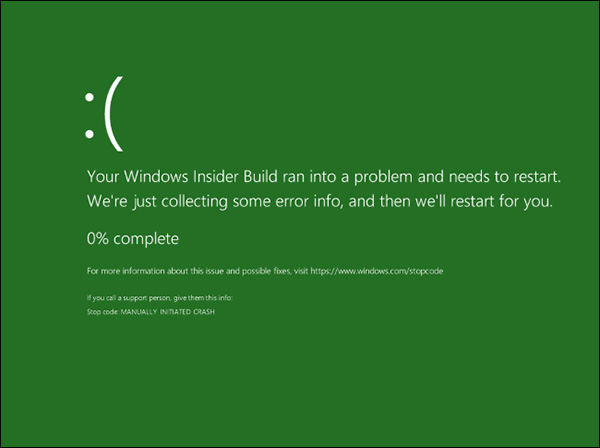
Nội dung bài viết
Lỗi màn hình máy tính bị ám xanh lá cây là gì?
Thực tế lỗi màn hình máy tính màu xanh dương và màu xanh lá cây có nội dung và ý nghĩa giống nhau. Nhưng màn hình máy tính bị ám xanh lá cây hiếm gặp hơn. Nó chỉ xuất hiện trên các máy tính chạy trên phiên bản Windows 10 thử nghiệm Insider Preview. Đi kèm màn hình xanh sẽ có thông báo cho biết bạn đang sử dụng phiên bản Windows Insider Build.
Như vậy, nếu khi máy tính chạy phiên bản Windows 10 chính thức xuất hiện màn hình báo lỗi màu xanh dương thì trên phiên bản thử nghiệm Insider Preview sẽ là màu xanh lá cây. Theo nhiều đánh giá cho biết phiên bản Preview gặp ít lỗi và gần giống với bản chính thức nhất trong số 3 bản Windows thử nghiệm đã được Microsoft tạo ra. Thực tế màn nền báo lỗi màn hình xanh dương hay xanh lá cây chỉ là giúp người dùng phân biệt được phiên bản Windows bạn đang sử dụng là bản nào thôi.

Trường hợp nếu máy tính của bạn đang sử dụng bản Insider Preview và thường xuyên gặp lỗi màn hình máy tính bị ám xanh lá cây thì tốt nhất hãy chuyển sang bản Windows 10 chính thức để hạn chế lỗi và cho phép máy tính hoạt động ổn định hơn.
Tham khảo thêm Cách khắc phục màn hình bị đốm trắng
Nguyên nhân màn hình máy tính bị ám xanh lá cây
Đa số người dùng máy tính khi gặp phải trường hợp màn hình máy tính bị ám xanh lá cây sẽ hoang mang và lo lắng. Tuy nhiên, nếu biết được nguồn gốc gây nên lỗi này thì có lẽ bạn sẽ yên tâm và bình tĩnh hơn để tìm được cách giải quyết thích hợp. Dưới đây là các nguyên nhân chính gây nên hiện tượng lỗi màn máy tính bị ám xanh lá cây:
- Màn hình quá nóng
- Một thành phần trong ổ cứng trong máy tính bị trục trặc.
- Trình điều khiển GPU hoặc màn hình đã lỗi thời.
- Một ứng dụng mới được cài gây nhiễu màn hình.
- Cài đặt ánh sáng ban đêm hoặc màu GPU bị định cấu hình sai.
- Máy tính bị nhiễm phần virus hoặc ảnh hưởng bởi các phần mềm độc hại.
“Thực tế lỗi màn hình máy tính màu xanh dương và màu xanh lá cây có thể do cả vấn đề phần cứng và phần mềm gây ra. Nếu bạn đã thêm phần cứng vào PC trước khi xảy ra lỗi màn hình xanh, hãy tắt PC, tháo phần cứng và thử khởi động lại. Nếu gặp sự cố khi khởi động lại thì bạn có thể khởi động máy tính ở chế độ an toàn.”- Theo Microsoft Support
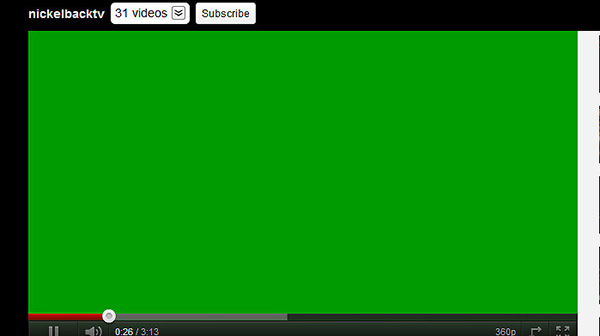
Cách khắc phục màn hình máy tính bị ám xanh lá cây
Khi xác định được chính xác nguyên nhân gây ra hiện tượng màn hình máy tính bị ám xanh lá cây thì người dùng cần tìm cách khắc phục hiện tượng này. Dưới đây là những cách khắc phục hiệu quả nhất mà bạn có thể tham khảo và áp dụng khi gặp phải hiện tượng lỗi khó chịu này nhé.
Vô hiệu hóa tăng tốc phần cứng trên các trình duyệt khác nhau
Cách đầu tiên mà người dùng nên áp dụng khi gặp phải lỗi màn hình máy tính bị ám xanh lá cây này chính là vô hiệu trình tăng tốc xử lý ở các trình duyệt.
Lưu ý: Nếu không sử dụng thiết bị Window, bạn có thể chạy trình khắc phục sự cố màn hình xanh trên trình duyệt của mình bằng cách đi liên hệ Bộ phận hỗ trợ của Microsoft và gõ “Troubleshoot BSOD error. Sau đó làm theo hướng dẫn trong phần “Trợ giúp được đề xuất”.- Theo Microsoft Support
Cụ thể ở mỗi trình duyệt sẽ có các bước thực hiện khác nhau mà bạn nên lưu ý để thực hiện:
Trình duyệt Chrome
- Bước 1: Bạn truy cập vào màn hình chính của trình duyệt Chrome.
- Bước 2: Quan sát tại góc bên phải màn hình và nhấn chọn nút 3 chấm, tiếp theo chọn Cài đặt.
- Bước 3: Tại màn hình mới được mở ra, bạn hãy quan sát và nhấn chọn mục Nâng cao trong danh sách tiện ích bên góc trái màn hình. Sau đó tại mục Sử dụng chế độ tăng tốc phần cứng khi khả dụng, bạn cần nhấn nút tắt để vô hiệu hóa chế độ này.
-
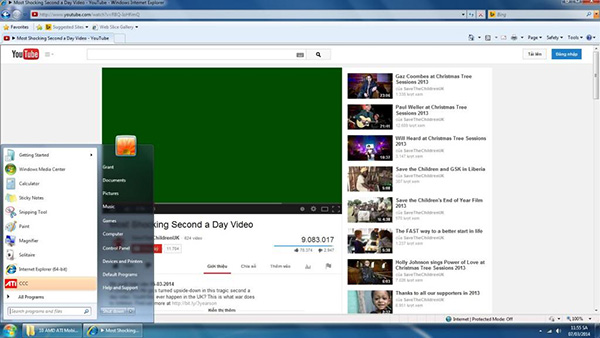
- Vô hiệu hóa tăng tốc phần cứng trên các trình duyệt khác nhau
Trình duyệt Firefox
- Bước 1: Bạn truy cập vào màn hình chính của trình duyệt Firefox.
- Bước 2: Tại góc phải màn hình, bạn nhấn chọn dấu 3 chấm sau đó chọn Tùy chọn.
- Bước 3: Tìm đến mục hiệu suất và vô hiệu hóa ô Sử dụng các cài đặt và hiệu suất được kiến nghị và ô Sử dụng chế độ tăng tốc phần cứng khi sử dụng bằng cách bỏ dấu tích.
Làm mát máy tính
Như đã đề cập trước đó, bạn sẽ thấy màn hình có màu xanh lá do quá nóng. Do đó, bạn nên kiểm tra xem màn hình của mình có quá nóng không. Nếu cần, hãy tắt màn hình trong 30 phút. Sau đó bật máy tính và kiểm tra xem tông màu xanh trên màn hình máy tính có biến mất hay không.
Bạn có thể tham khảo Việc Thay quạt tản nhiệt laptop giá bao nhiêu?
Vô hiệu hóa VGA
Để vô hiệu hóa VGA Intel bạn thực hiện khá đơn giản và nhanh chóng theo các bước như sau:
- Bước 1: Đầu tiên bạn nhấn tổ hợp phím Windows + R. Tiếp theo, nhập dòng chữ “compmgmt.msc” vào ô tìm kiếm và ấn OK.
- Bước 2: Quan sát tại thanh tiện ích bên góc trái màn hình và tìm đến mục Device Manager để ấn chọn.
- Bước 3: Nhấn vào mục Display Adapters và vô hiệu hóa VGA. Chú ý tên VGA từng máy sẽ khác nhau nên bạn cần lưu ý rõ khi thực hiện bước này.

Vô hiệu hóa VGA cũng là một cách khắc phục hiệu quả màn hình máy tính bị ám xanh lá cây
Nâng cấp phiên bản driver VGA mới nhất
Bên cạnh 2 cách làm trên thì bạn cũng có thể lựa chọn cách nâng cấp phiên bản VGA để khắc phục lỗi màn hình máy tính bị ám xanh lá cây. Bởi VGA chính là bộ phận chính đóng vai trò xử lý và hiển thị hình ảnh. Hãy thử nâng cấp VGA trên máy tính của bạn lên phiên bản mới nhất để khắc phục tình trạng lỗi màn hình này nhé.
Tham khảo thêm VGA không xuất hình và 1 số nguyên nhân gây nên
Khắc phục sự cố khi các ứng dụng bị xung đột
Nếu màn hình máy tính màu xanh lam sau khi cài đặt một chương trình, hãy thử gỡ cài đặt chương trình đó để giải quyết vấn đề. Dưới đây là cách thực hiện:
Bước 1: Mở Task Manager từ Start menu
Bước 2: Tìm tab Processes để xem chương trình nào làm tiêu tốn nhiều tài nguyên hơn.
Bước 3: Mở Control Panel sau đó chọn Programs and Features.
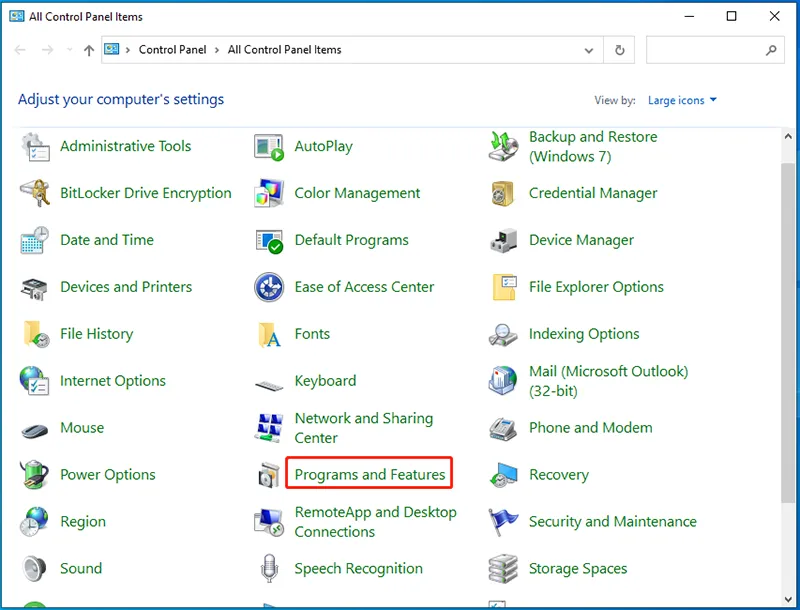
Bước 4: Tìm chương trình mới cài đặt trong danh sách sau đó nhấp chuột phải rồi nhấn Uninstall.
Bước 5: Xác nhận thao tác và đợi quá trình kết thúc.
Bước 6: Khởi động lại máy tính của bạn và kiểm tra xem Windows màu xanh có biến mất không.
Cập nhật trình điều khiển đồ hoạ
Cập nhật trình điều khiển đồ hoạ cũng là một cách hữu hiệu để loại bỏ màn hình máy tính màu xanh lá. Hãy làm theo các bước dưới đây để cập nhật trình điều khiển đồ hoạ.
Bước 1: Nhấp chuột phải vào Windows => Device Manager trong Start menu
Bước 2: Mở Device Manager từ Start menu
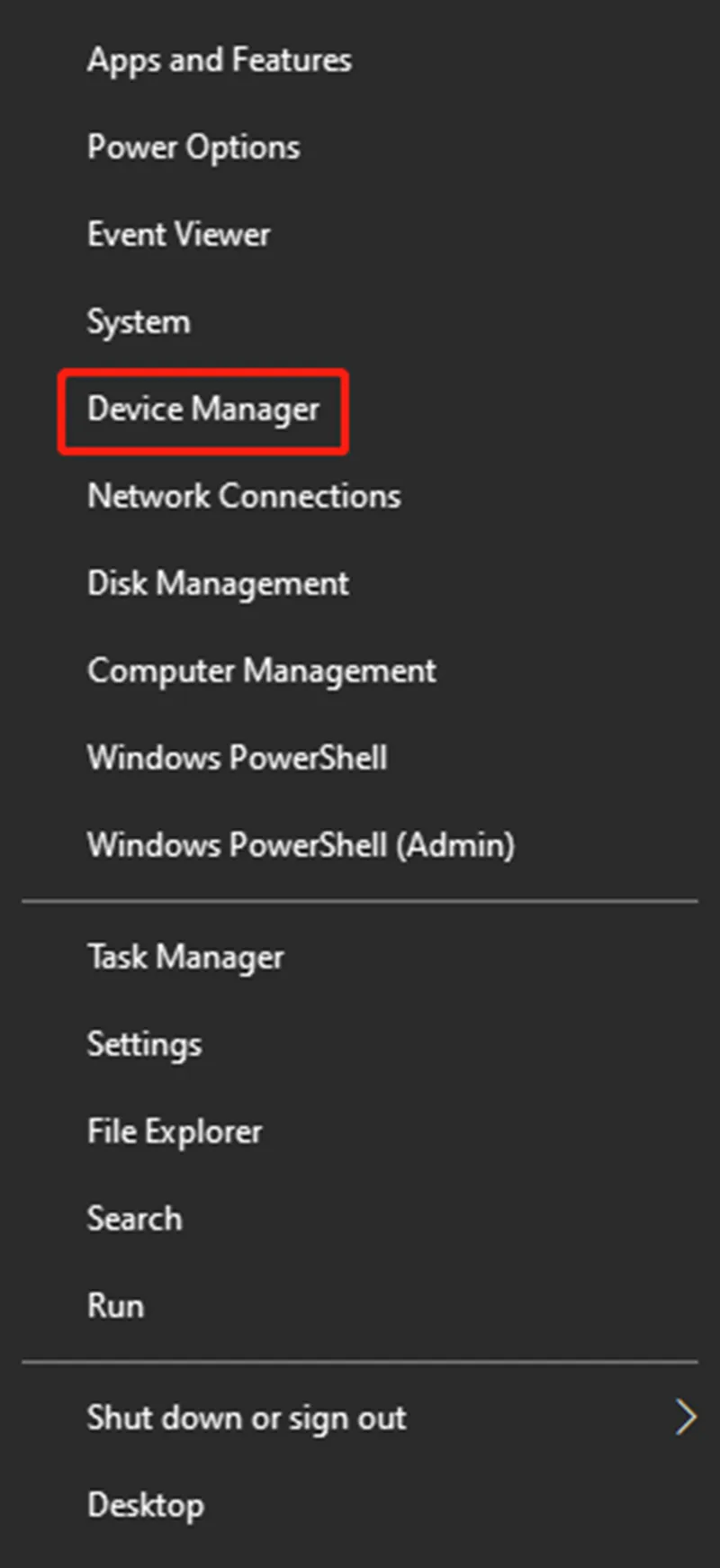
Bước 3: Mở Display adapters bằng cách nhấn đúp vào đó. Sau đó nhấp chuột phải vào trình điều khiển đồ hoạ và nhấp vào Update driver.
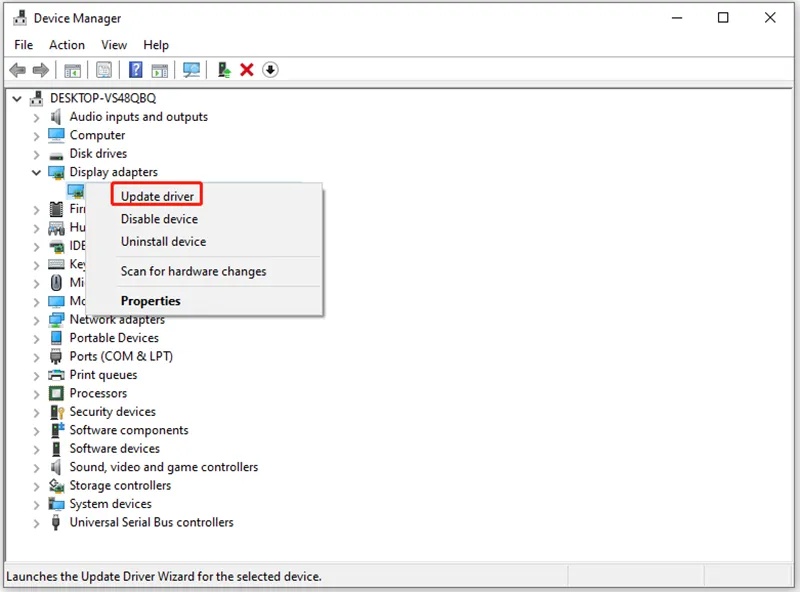
Bước 4: Trong cửa sổ bật lên, nhấp vào Search automatically for drivers. Nếu bạn muốn cập nhật thủ công thì hãy nhấp vào Browse my computer for drivers.
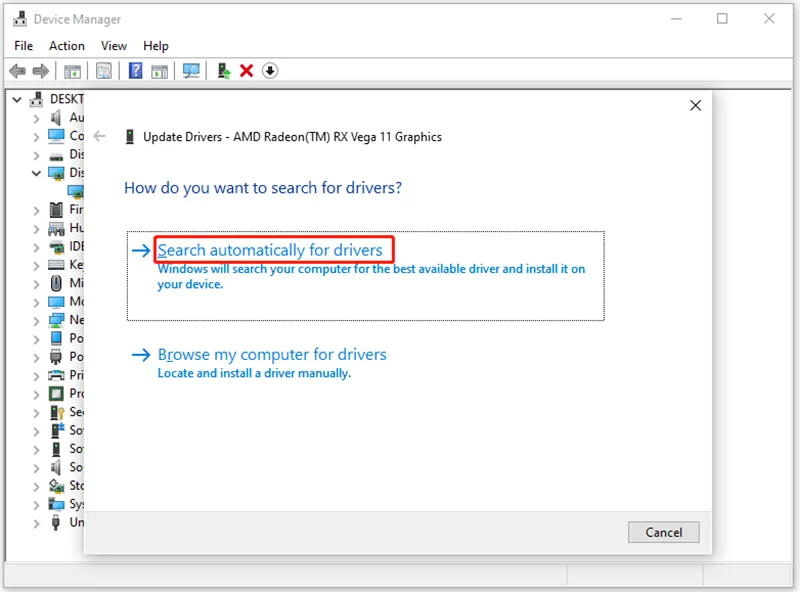
Bước 5: Làm theo hướng dẫn trên màn hình để hoàn tất quá trình cập nhật.
Điều chỉnh màu sắc trong GPU
Bạn sẽ thấy tông màu xanh lá trên màn hình nếu vô tình thay đổi cài đặt màu trên GPU. Trong trường hợp này, bạn cần điều chỉnh màu sắc thông qua bảng điều khiển GPU như Nvidia/Intel hoặc ATI Catalyst.
Bước 1: Chạy GPU Control Panel để vào giao diện
Bước 2: Điều hướng đến Settings -> Display từ bảng điều khiển
Bước 3: Kiểm tra màu sắc và thay đổi chúng cho phù hợp. Nếu bạn gặp lỗi khi thay đổi màu, hãy cập nhật trình điều khiển GPU của bạn bằng các bước như bước phía trước.
Như vậy, trên đây, Laptop Minh Khoa đã chia sẻ toàn bộ thông tin hữu ích giải đáp thắc mắc lỗi màn hình máy tính bị ám xanh lá cây là gì và hướng dẫn 3 cách sửa lỗi màn hình xanh hiệu quả, nhanh chóng cho người dùng tham khảo và áp dụng nếu chẳng may gặp phải lỗi này. Chúc bạn thực hiện thành công!
BÀI VIẾT LIÊN QUAN:




